360浏览器页面工具栏消失是怎么回事_在哪里设置360浏览器工具栏
番茄系统家园 · 2025-01-01 01:34:14
360浏览器的工具栏有很多小工具可以用,但是有时候会发现工具栏不见了,不知道怎么回事。那么,360浏览器的工具栏怎么设置回来呢?别担心,我来告诉你!
360浏览器页面上方工具栏消失的原因
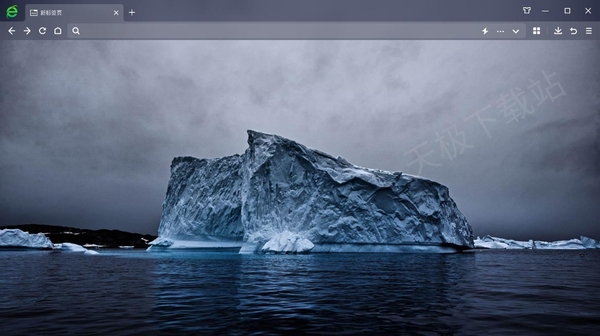
一般来说,这种情况可能是由于用户误操作,比如误点击了隐藏工具栏的按钮;或者是因为浏览器版本更新,导致界面布局发生了变化;还可能是因为浏览器插件冲突或者恶意软件的影响。
360浏览器工具栏在哪里设置
那么,当我们发现360浏览器页面工具栏消失时,应该如何设置呢?我们只需要按照以下步骤操作即可:
1.打开360浏览器,点击右上角的三个水平线图标,然后在下拉菜单中选择“设置”。
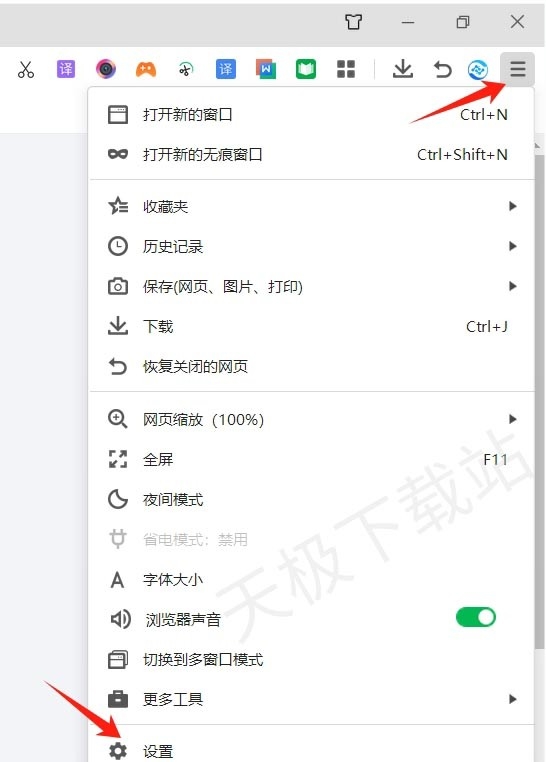
2.设置页面中,找到“界面设置”选项。
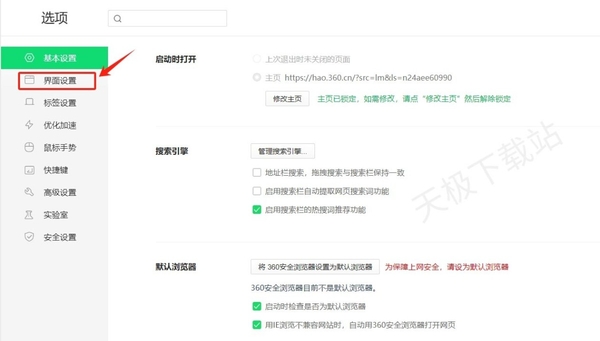
3.在工具栏中,我们可以看到各种工具栏选项。如果发现某个工具栏被禁用或者隐藏了,只需要勾选相应的选项即可。
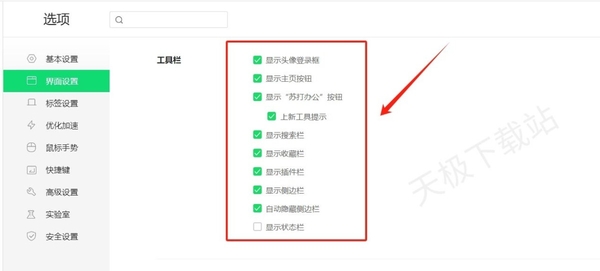
4.关闭设置页面,返回到浏览器界面,我们就可以看到页面上方的工具栏已经恢复了。

通过以上步骤,我们就可以轻松解决360浏览器页面工具栏消失的问题。
免责声明: 凡标注转载/编译字样内容并非本站原创,转载目的在于传递更多信息,并不代表本网赞同其观点和对其真实性负责。如果你觉得本文好,欢迎推荐给朋友阅读;本文链接: https://m.nndssk.com/rjwt/417753AlPr7s.html。猜你喜欢
最新应用
热门应用





















